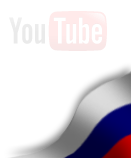В этом уроке мы научимся создавать не очень сложный, но в тоже время эффектный и красивый логотип для сайта, форума.
Итак, приступим:
Шаг 1 Создаем новый документ нужного вам размера, создаем фон какой хотите и
берем красивый шрифт (желательно использовать шрифт потолще), пишем
ваше слово. Желательно написать одну часть слова на отдельном слое, в
следующем шаге вы увидите зачем.

В уроке использован шрифт SF Intellivised
Шаг 2
После, выделяем большую часть текста цветом: #bfef29. Перемещаем первую часть слова на другую (нужно что бы в панеле слоев она находилась НАД второй)

Шаг 3
Добавим немного градиента для зеленой части нашего текста.
Цвета: #bfef29 - #e2ff89.
Ну а теперь для первой части.
Цвета:#ffffff - #d3d3d3.

Шаг 4
Добавим для текста отблеска.
Берем любой инструмент выдиления. Выдиляем верхнюю половину нашего
текстаи заливаем её белым цветом. После зажимаем Ctrl и кликаем на
панеле слоев, на изображение слоя с текстом, правой кнопкой по
выдилению - Select inverse - delete. Проделываем так же и со второй
частью текста.ставим прозрачность от 2 до 10.
Если что то про эфект отблеска вам было не понятно, то може либо задать вопрос на форуме, либо почитать этот урок:
http://tutorialblog.org/adding-a-gloss-effect/

Шаг 5
Добавим теперь обводку для текста.
Идем в Blending option - stroke, выставляем обводку на 2 и черный цвет, для дальтоников #000000.

Шаг 6
Создадим эффект 3D.
Теперь можем объеденить наши текстовые слои ( выделяем на панеле слоев их через шифт - ctrl+e)
Дублируем слой с текстом и ставим его ПОД оригинал. Теперь на панеле
инструментов выбераем Move tool, жмем alt+стрелка влево несколько раз,
пока вам не понравится результат. Продублированые слои объеденяем,
выдиляем (как все делать описывал раньше) и заливаем черным цветом.

Шаг 7
Теперь немного трансформируем текст.
Объеденяем слой текста с дублированым слоем 3D, и идем в Edit - Transform - Distort.
Двигаем точки до получения следующего результата:

Шаг 8
Добавим некоторый элемент к нашему логотипу для эфектности.
Выберем инструмент Eliptical Marquue Tool и создадим на новом слое
круг. Сделаем градиент для него, как делали для "озеленения" текста ).
Далее выбираем Select - Modify - Contact значение ставим на 8, жмем ок
, а после delete. Также сделаем черную обводку, как и для текста.
И тем же способом трансформируем его, до поления следующего результата:

Вот и все, мы создали с вами очень крамивое и стильное лого. Спасибо что прочитали урок.